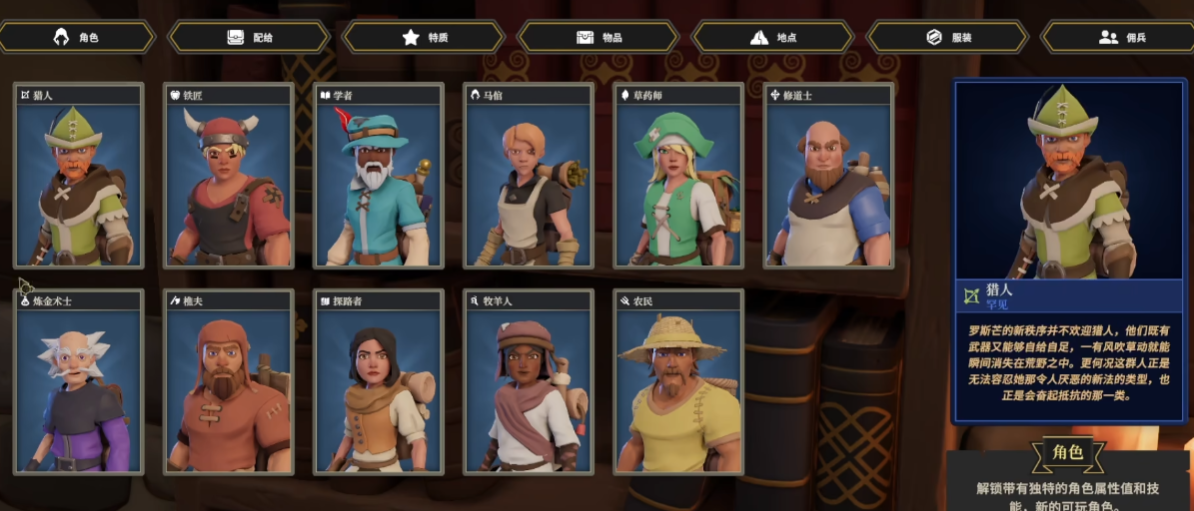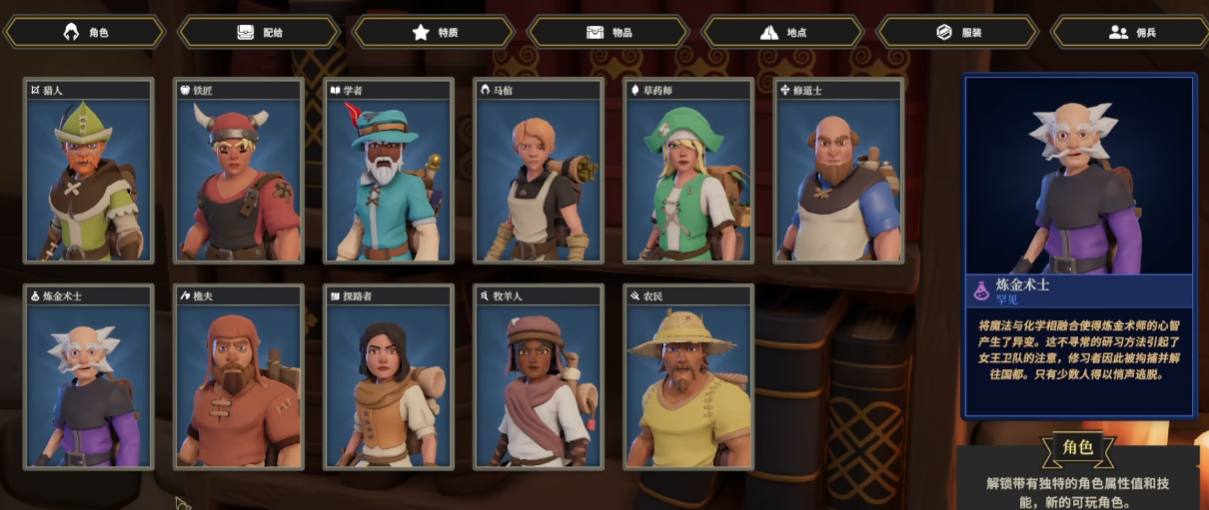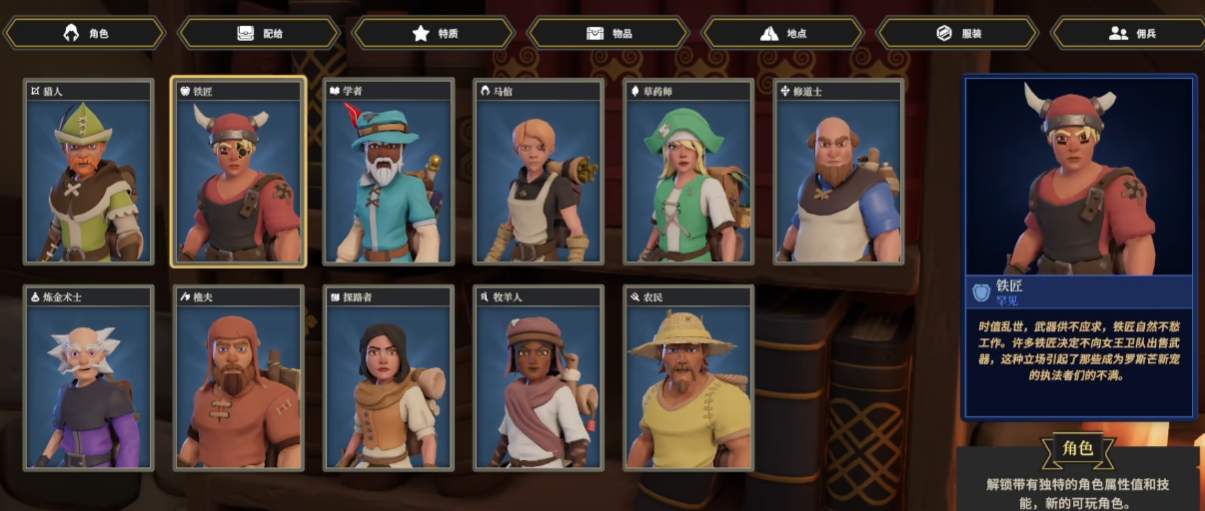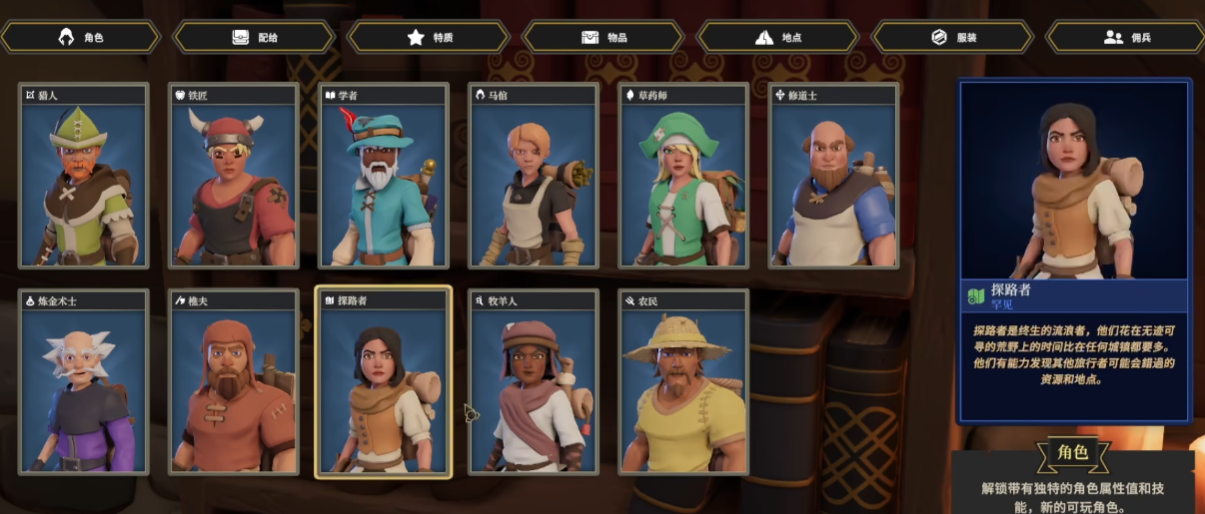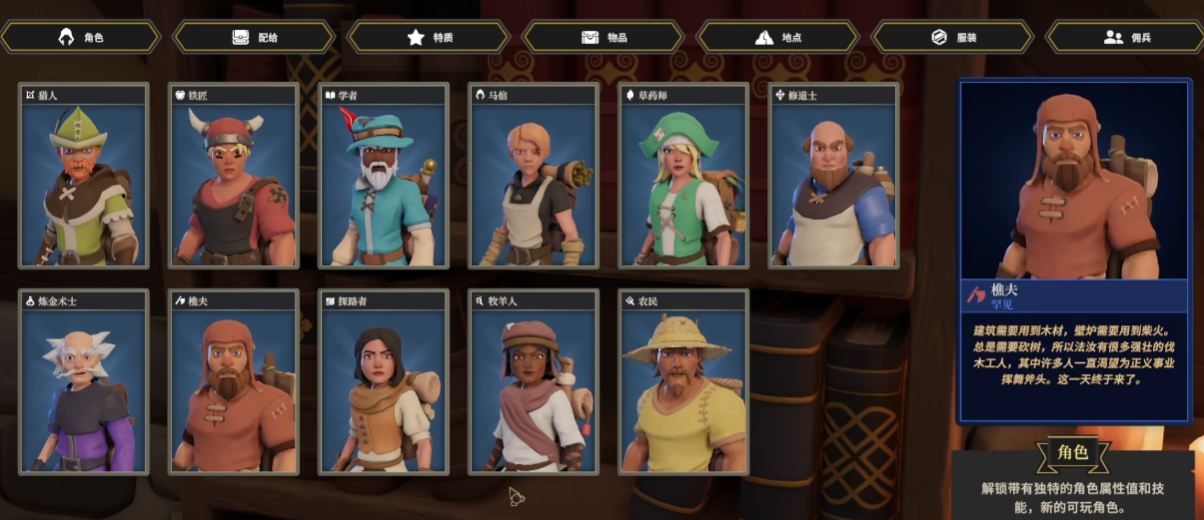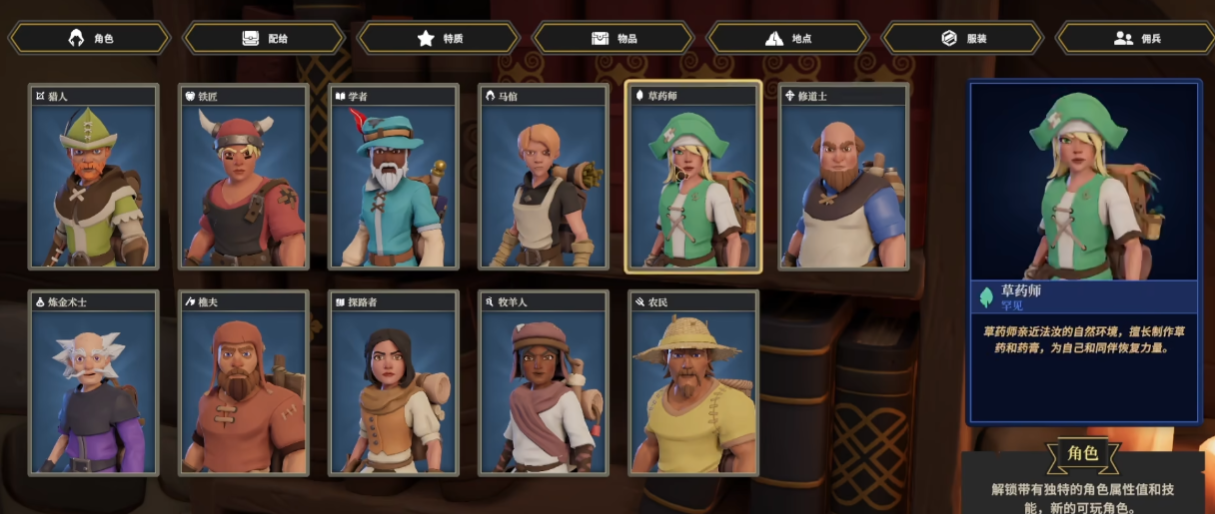为了吾王角色强度一览
时间:2025-09-24 | 作者: | 阅读:183为了吾王角色强度一览?可能很多同学还不清楚为了吾王手游职业强度排行分享,下面让心愿游戏小编为您解答这个问题吧,希望能帮助到你。
猎人:作为游戏中理论上限最高的意识型职业,猎人凭借不错的敏捷属性与独特的战术机制稳居榜首,其核心优势在于先手控制权,高敏捷带来的行动优先权配合百步穿杨天赋,使弓箭手能在敌方行动前发动攻击,皇家弓的攻击→重置连击体系是目前版本最强搭配,尤其在对抗高护甲单位时,通过连续完美判定可快速瓦解防线,单人模式中,猎人依托潜行规避不必要的战斗,利用地形差实施游击战术,组队时则化身战术指挥官,开局减速限制敌方输出,为队友创造集火机会,尽管优质弓械稀缺限制了中期发展,但凭借无界远程模拟操作的精准操控,猎人仍能稳定贡献跨屏击杀,值得注意的是,该职业对装备依赖度较高,前期需优先获取极疾行靴提升机动性,后期转向黄金弓/皇家弓确立输出核心地位。
炼金师:群体法术与控制链的完美结合者,炼金师以低培养成本成为平民玩家福音,酸液手雷的破甲效果能有效克制重甲敌人,而烟雾弹的范围眩晕则为团队争取输出,在骷髅王这类高物抗BOSS战中,元素伤害占比可达总输出的60%,配合学者的增伤法术能形成打击,该职业的真正价值体现在团队协同,通过合理布置战场药剂,可大幅降低推图容错率,特别是在狭窄地形释放毒雾陷阱,能实现一人封锁整条路径的战术价值,玩家可精确计算抛射轨迹,最大化控制技能覆盖率。
铁匠:坦克定位的唯一真神,稳固技能提供的免伤概率使其成为队伍最后的防御,嘲讽技能强制吸引火力的特性,在霜龙这种多段对战中效果最好,力量流玩法配合双手巨锤,既能提供稳定单体输出,又能兼顾群体击退效果,中期转型韧性特化路线后,穿着重甲扛住三次BOSS大招仍能站立,为后排创造安全输出环境,该职业的短板在于缺乏主动进攻手段,需搭配吟游诗人的增益或学者的控制形成攻防体系。
探路者:虽被戏称为弱化版猎人,但设陷者凭借实用主义天赋跻身T1行列,相较于猎人的高操作需求,她更依赖战术道具发挥作用,蛛网陷阱延缓敌军推进速度,地刺机关分割战场形成局部优势,在资源采集任务中,预先布置的警戒装置能有效防御突发袭击,该职业的成长曲线平滑,初期即可发挥控场作用,中期转型爆破专家后,配合工程师的机械造物能制造连锁爆炸。
学者:音乐魔法大师的定位,振奋之音提升全队完美判定概率的机制,使普通攻击也能打出暴击效果,配合极水卷轴可形成无限控制循环,皇家琵琶的群体重置能力,在关键回合能扭转战局走向,该职业的缺点在于身板脆弱,需严格把控走位,推荐搭配铁匠组成前后排体系。
樵夫:传统力量型战士的代表,樵夫以直观的伤害数字赢得新手青睐,稻草人分担伤害的机制,在开荒阶段能有效降低队伍减员风险,双手武器专精使其在对抗低甲单位时表现突出,但面对重甲敌人时输出乏力的问题较为明显,中期转型匕首速攻流虽有一定潜力,但受限于韧性装备稀少,后期仍需回归力量主属性,该职业适合作为过渡选择,会操作可强化闪避技巧,弥补属性短板。
草药师:治疗系职业的典型代表,草药师的群体治疗术是持久战的必备角色,自然庇护提供的持续回血效果,在剧毒沼泽等特殊地形中可以救命,问题在于游戏内自带治疗的设备过多,稀释了其不可替代性,培养重点应放在抗性提升而非纯治疗量,穿戴抗性装备后站在前排吸收异常状态,反而能创造更大价值,大家操作的时候可以精准控制治疗范围,避免资源浪费。
来源:https://www.wandoujia.com/apps/8431927/2878287783529808562.html
免责声明:文中图文均来自网络,如有侵权请联系删除,心愿游戏发布此文仅为传递信息,不代表心愿游戏认同其观点或证实其描述。
相关文章
更多-

- 为了吾王吟游诗人装备搭配指南
- 时间:2025-11-28
-
- 为了吾王有什么地图
- 时间:2025-11-27
-

- 为了吾王学识商店解锁顺序全解析
- 时间:2025-11-27
-

- 洛克王国世界雪顶布鲁斯技能解析
- 时间:2025-11-27
-

- 航海王热血航线鬼岛决战路飞玩法详解
- 时间:2025-11-27
-

- 口袋斗罗大陆千道流技能解析
- 时间:2025-11-27
-

- 为了吾王学者装备获取指南
- 时间:2025-11-26
-

- 为了吾王强度排行
- 时间:2025-11-26
大家都在玩
大家都在看
更多-

- 九牧之野阵容怎么搭配
- 时间:2025-12-01
-
- 和平精英光子鸡福袋刷新在哪里在哪
- 时间:2025-12-01
-
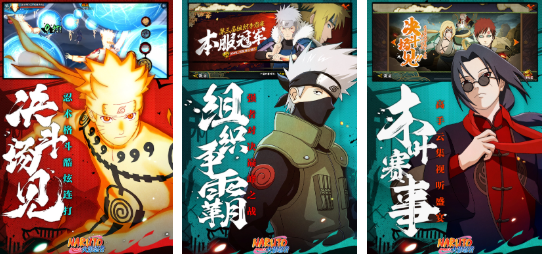
- 火影忍者手游下载推荐
- 时间:2025-12-01
-

- 死神境界刀鸣什么时候出 死神境界刀鸣什么时候上线
- 时间:2025-12-01
-
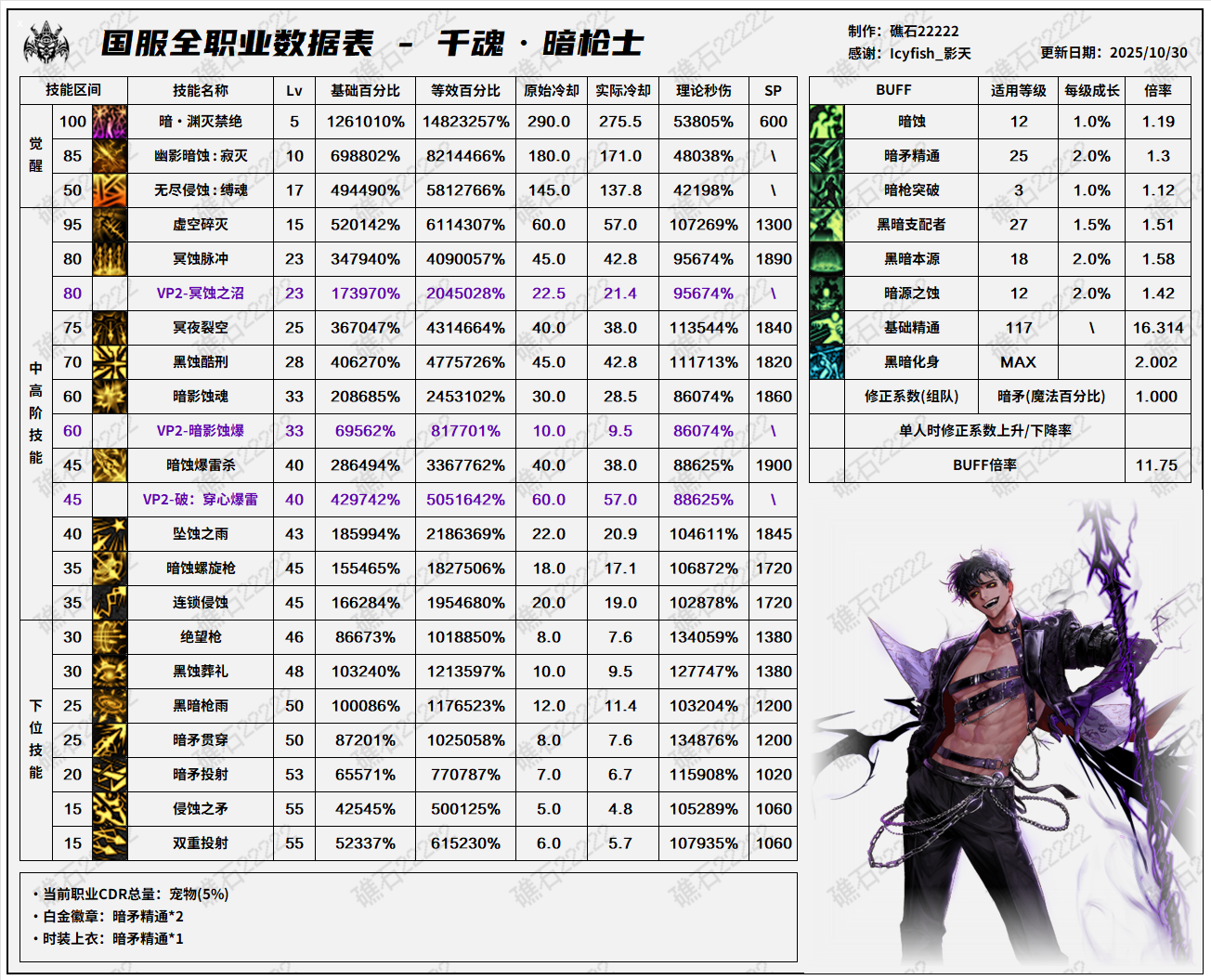
- DNF11.26职业改版暗枪技能数据表
- 时间:2025-12-01
-
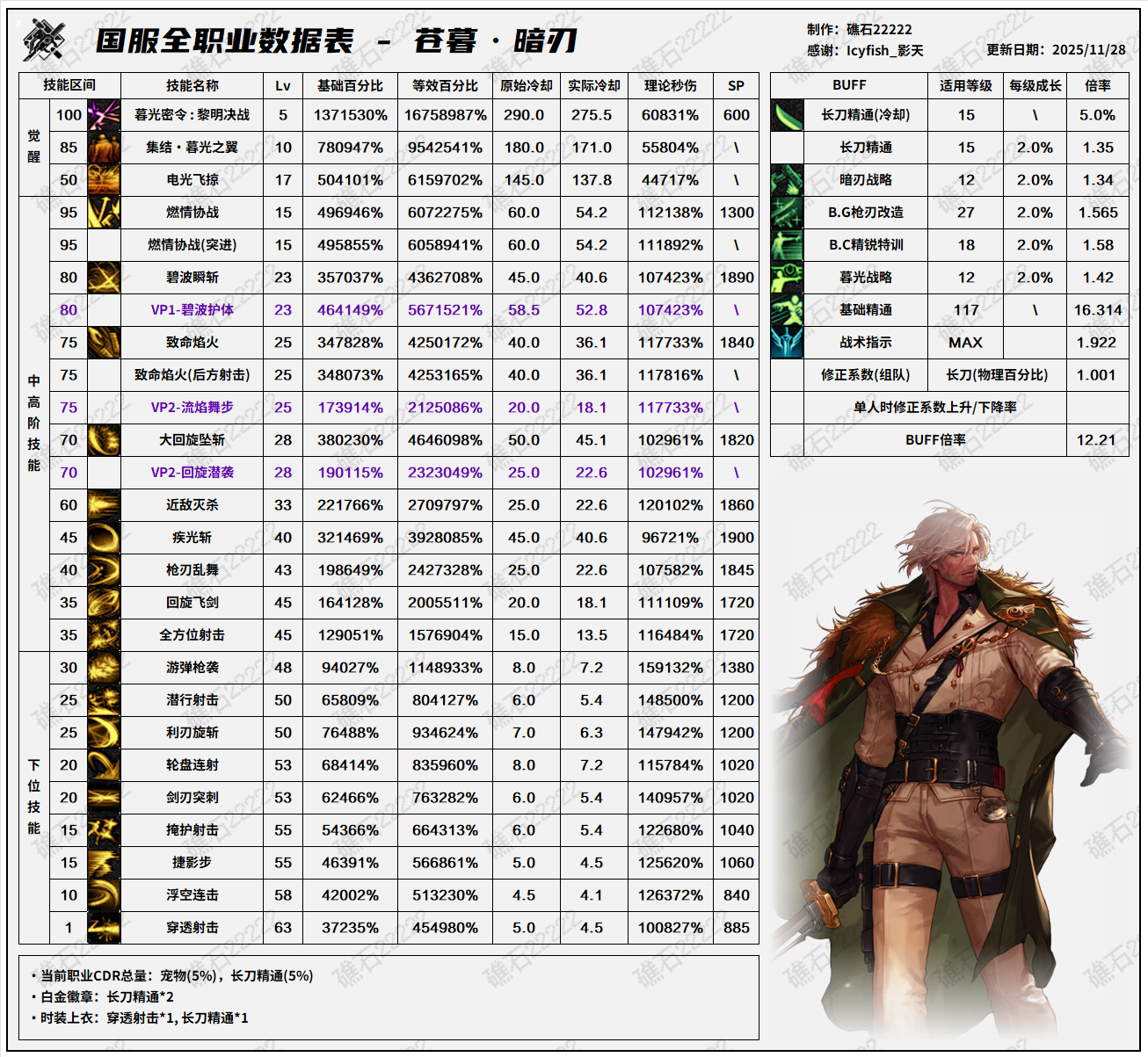
- DNF11.26职业改版暗刃技能数据表
- 时间:2025-12-01
-
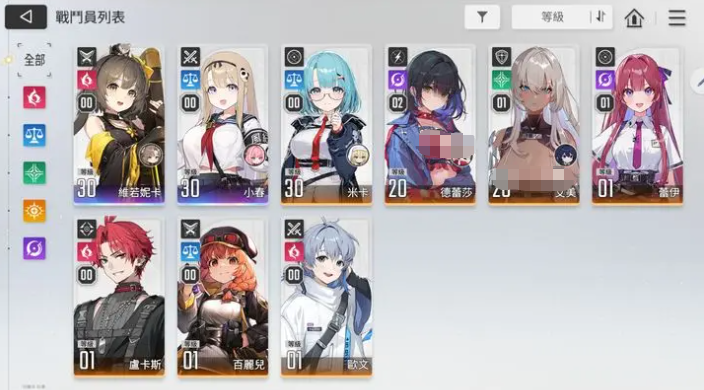
- 卡厄思梦境角色强度排行一览
- 时间:2025-12-01
-
- 《明日方舟 终末地》武器玩法
- 时间:2025-12-01